Replay 360: Veröffentlichen eines Screencast-Videos
Letzte Aktualisierung des Artikels:
Dieser Artikel gilt für:
Veröffentlichen Sie Replay 360 360-Projekte in Review 360, um Feedback von Stakeholdern zu erhalten, oder veröffentlichen Sie sie als MP4-Videos auf Ihrem lokalen Computer, damit Sie sie zu Ihren E-Learning-Kursen hinzufügen können.
Sehen Sie sich diese Videodemonstration an, um zu erfahren, wie Sie Replay 360 360-Projekte veröffentlichen, und führen Sie dann die folgenden Übungsaufgaben durch.
Praxis-Aktivitäten:
Übungsaufgabe: In Review 360 veröffentlichen
Für diese Aktivität benötigen Sie eine aktive Internetverbindung.
- Öffnen Sie das Projekt Replay_360_Publish.replay in Ihren Übungsdateien.
- Gehen Sie auf dem Menüband zur Registerkarte Home und klicken Sie auf Veröffentlichen.
- Wenn das Fenster Veröffentlichen geöffnet wird, wählen Sie links die Registerkarte Review 360.
- Wählen Sie, ob Sie ein neues Element veröffentlichen möchten.
- Klicke auf Veröffentlichen.
Wenn das Dialogfeld Veröffentlichung erfolgreich angezeigt wird, klicken Sie auf Veröffentlichtes Video anzeigen, um Review 360 in Ihrem Standard-Webbrowser zu öffnen und das gerade hochgeladene Video zu verwalten.
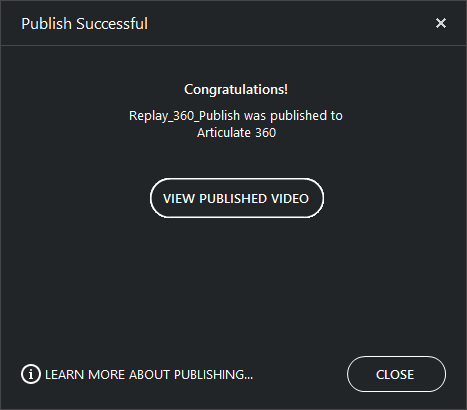
Übungsaufgabe: Als Videodatei veröffentlichen
- Öffnen Sie das Projekt Replay_360_Publish.replay in Ihren Übungsdateien.
- Gehen Sie auf dem Menüband zur Registerkarte Home und klicken Sie auf Veröffentlichen.
- Wenn das Fenster Veröffentlichen geöffnet wird, wählen Sie links die Registerkarte Videodatei.
- Geben Sie Ihrem Video einen Namen, Auswählen Sie einen Veröffentlichungsort auf Ihrem Computer aus und klicken Sie auf Veröffentlichen.
Wenn das Fenster Veröffentlichung erfolgreich angezeigt wird, klicken Sie auf Video abspielen, um das Video in Ihrer Standard-Video-App zu starten, oder klicken Sie auf Ordner öffnen, um den Ordner zu öffnen, in dem die MP4-Datei gespeichert ist.
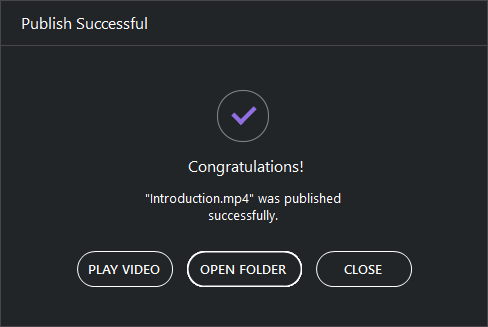
Hier sind einige Möglichkeiten, wie du deine veröffentlichten Videos verteilen kannst:
|
E-Learning Kurse |
Importieren Sie Ihre MP4-Videos in E-Learning-Kurse, die Sie in Articulate Storyline, Articulate Presenter, Articulate Quizmaker, Articulate Engage und Rise 360 erstellen. |
|
Webseiten hosten |
Verteilen Sie Ihre MP4-Videos über Hosting-Websites wie YouTube und Vimeo. |
|
Soziale Medien |
Teilen Sie Ihre MP4-Videos mit sozialen Medien wie Facebook und Tumblr. |


